
С быстрой загрузкой файлов небольшого размера проблем не возникает. Мы даже не замечаем, как такие файлы попадают на наши носители данных. А вот файлы достаточно большого размера в браузере загрузить, так быстро не получится. Проблема в том, что для загрузки файлов браузеры используют один поток, в отличие от менеджеров загрузки, которые используют несколько потоков. Рассмотрим, как данную функцию можно быстро задействовать и в браузерах.
Включаем многопоточность для браузеров Google Chrome и Opera:
Примечание. Функция экспериментальная, поэтому выполняйте на свой риск. Возможны проблемы в работе браузера.
1. Вводим в адресную строку: chrome://flags.
2. Вводим в поиск «Parallel downloading».
3. Параметр по умолчанию «Default» нужно заменить на «Enabled».

4. Далее необходимо перезагрузить браузер, или нажать на кнопку «Relaunch» (которая появится снизу после включения функции) для автоматической перезагрузки программы.
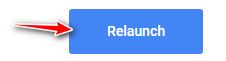
Вас может заинтересовать статья: «Как расшифровать пароли от браузера Google Chrome?»
Ускоряем браузер Mozilla firefox:
Все действия проводите по своему усмотрению, так как после задействования некоторых функций может наблюдаться нестабильная работа программы.
Вводим в адресную строку браузера «about:config». Далее нажимаем на кнопку «Принять риск и продолжить».
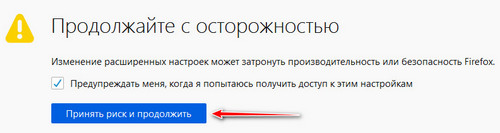
Находим параметры, которые вы видите ниже и включаем их (true), или вводим числовые значения.
- http.pipelining.firstrequest: true;
- network.http.proxy.firstrequest: true;
- network.http.pipelining.firstrequest: true;
- network.http.pipelining.maxrequests: отвечает за максимальное количество параллельно выполняемых запросов. Можно выставить в районе 32;
- network.http.pipelining: true (способность туннелирования, возможность отправки множественных запросов. Заменяет последовательные запросы браузера к серверу на параллельные);
- network.http.proxy.pipelining: true (способность туннелирования, возможность отправки множественных запросов, но в этот раз для прокси. Заменяет последовательные запросы браузера к серверу на параллельные);
- network.http.pipelining.maxrequest: максимальное количество одновременных запросов, можно поставить 30;
- network.prefetching_next: true (запрос следующего документа, который указан в <link rel="next">);
- network.http.redirection-limit: ограничения общего количества возможных переадресаций. По умолчанию 20. Ставим 5;
- network.http.max-connections: максимальное количество соединений. Ставим 30, а при отличном канале можно и больше;
- network.http.max-connections-per-server: максимальное количество соединений на сервер. Мможно поставить 24;
- network.http.max-persistent-connections-per-server: максимальное количество постоянных соединений с сервером. По умолчанию 6. Можно больше;
- network.http.max-persistent-connections-per-proxy: максимальное количество постоянных соединений с сервером для прокси. Можно больше.
После внесенных изменений нужно перезагрузить браузер.
Параметры проверены на версии Mozilla Firefox 75.0 (32-битная). У вас может некоторых параметров не быть.
Параллельные загрузки могут дать прирост в скорости если у вас тарифный план с широкополосным доступом к интернету. Не каждый интернет ресурс, а точнее сервер, дает разрешение на загрузку файлов на максимальной скорости и в несколько потоков. Поэтому выигрыш в скорости возможен на минимальном количестве интернет ресурсов, файловых хранилищ и тому подобное. Вас просто могут «забанить» за злоупотребление загрузкой. Поэтому взвесьте все за и против перед внесением изменений.
Внимание! После обновления браузера настройки могут сброситься на заводские.








